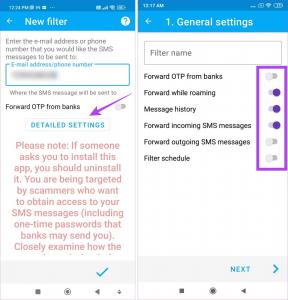Jak włączyć lub wyłączyć animowaną okładkę Apple Music
Różne / / October 24, 2023
Okładki albumów zawsze były znane z tego, że pozwalały zajrzeć do albumu lub singla. I choć większość cyfrowych albumów i singli ma obecnie okładki, Apple Music idzie o krok dalej, przekształcając je w animowane okładki. Czytaj dalej, aby dowiedzieć się, jak włączyć lub wyłączyć animowaną okładkę Apple Music na swoim iPhonie.
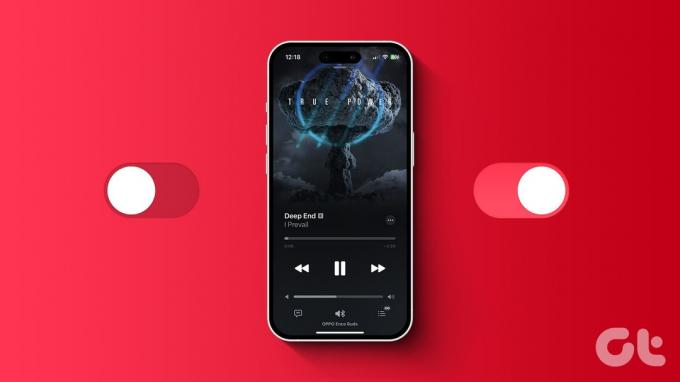
Z Folklor Taylor Swift Do Lemoniada Beyoncé I Co się dzieje Marvina Gaye’a, wszystkie te albumy mają coś wspólnego. Wszystkie są dostępne z funkcją animowanych okładek iOS 17 w Apple Music. Omówmy szczegółowo tę funkcję i sprawdźmy, czy możesz włączyć lub wyłączyć animowaną okładkę Apple Music na swoim iPhonie.
Co to jest animowana okładka w Apple Music na iOS 17
Nowy dodatek do Muzyka Apple w iOS 17animowana okładka pomaga zamienić statyczne okładki albumów w animowane okładki. W ten sposób podstawowa okładka albumu pozostaje taka sama, ale dodanie pewnych ruchomych elementów, takich jak ptaki, światła, powiększanie lub pomniejszanie itp., daje iluzję ruchu na okładce. Można to wyświetlić w oknie odtwarzacza po aktualizacji urządzenia do systemu iOS 17.
Czy to to samo, co okładka albumu?
Chociaż obie funkcje wykorzystują okładkę albumu, funkcja animowanej okładki w systemie iOS 17 różni się od zwykłej funkcji okładki albumu. Okładka albumu Apple Music, wprowadzona po raz pierwszy w systemie iOS 14, jest widoczna głównie w całym albumie i zajmuje połowę strony na telefonie iPhone.

Z drugiej strony animowana okładka jest widoczna bezpośrednio w oknie odtwarzacza i może zajmować połowę lub trzy czwarte strony, w zależności od orientacji strony. Jeśli zaktualizowałeś system do wersji iOS 17, Apple Music powinna automatycznie wyświetlać animowaną okładkę.
Włącz lub wyłącz animowaną okładkę w Apple Music
Mimo że funkcja animowanych okładek w Apple Music jest domyślnie włączona, możesz ją wyłączyć w razie potrzeby. Lub, jeśli chcesz z niego skorzystać ponownie, włącz go na swoim iPhonie z systemem iOS 17. Aby uzyskać więcej informacji, zobacz krok po kroku.
Krok 1: Otwórz aplikację Ustawienia na swoim iPhonie.
Krok 2: Przewiń w dół i dotknij Muzyka.
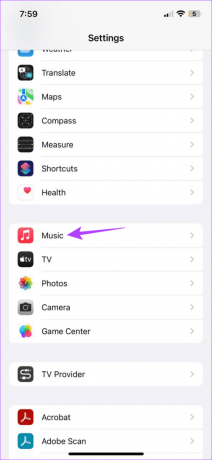
Krok 3: Tutaj dotknij opcji Animowana grafika.
Krok 4: Stuknij w Wyłącz, aby wyłączyć tę opcję.
Notatka: Jeśli chcesz włączyć animowaną grafikę, wybierz opcję Włącz. Możesz też dotknąć opcji Tylko Wi-Fi, aby korzystać z niej tylko wtedy, gdy urządzenie jest połączone z Wi-Fi.

W zależności od wybranego ustawienia pomoże Ci to wyłączyć (lub włączyć) animowane okładki w Apple Music na Twoim iPhonie.
Czy możesz automatycznie wyłączyć animowaną okładkę na iPhonie i komputerze Mac?
Chociaż nie ma bezpośrednich opcji, możesz użyć ustawień trybu niskiego zużycia energii na iPhonie lub komputerze Mac, aby wyłączyć animowaną okładkę Apple Music. Po włączeniu tego ustawienia będzie automatycznie zarządzać funkcjami systemu w celu oszczędzania energii baterii, pośrednio wyłączając funkcję animowanej okładki. Pamiętaj, że spowoduje to również ograniczenie niektórych innych funkcji telefonu iPhone lub komputera Mac.
Jeśli nadal chcesz kontynuować, wykonaj poniższe kroki, aby włączyć Tryb niskiego zużycia energii na Twoim iPhonie.
Krok 1: Otwórz aplikację Ustawienia na swoim iPhonie.
Krok 2: Następnie przewiń w dół i dotknij Bateria.
Krok 3: Tutaj włącz przełącznik „Tryb niskiego zużycia energii”.
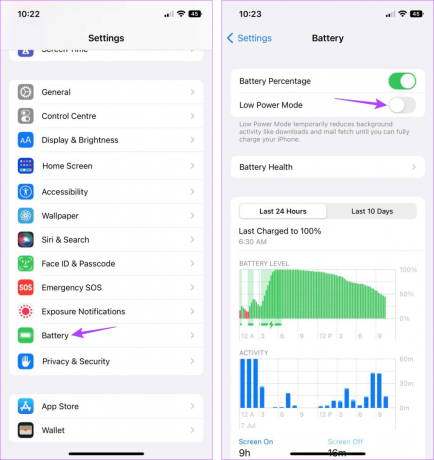
Spowoduje to natychmiastowe włączenie trybu niskiego zużycia energii i wyłączenie funkcji animowanej okładki Apple Music. Możesz także sprawdzić nasze wyjaśnienie, aby dowiedzieć się więcej o włączaniu Tryb niskiego zużycia energii na komputerze Mac.
Często zadawane pytania dotyczące korzystania z animowanych okładek Apple Music
Ponieważ jest to nowa funkcja, obecnie w Apple Music nie ma zbyt wielu albumów z animowanymi okładkami. Oczekuje się jednak, że liczba ta wzrośnie w miarę jak funkcja stanie się szerzej dostępna.
Opcję włączenia lub wyłączenia animacji można znaleźć w ustawieniach Apple Music na urządzeniach z systemem iOS 14 i wyżej, ostatnie aktualizacje iOS 17 dodały nowy sposób, aby jeszcze bardziej go udoskonalić i udostępnić w oknie odtwarzacza samo.
Do albumów i poszczególnych utworów w Apple Music możesz dodawać animowane okładki. Aby jednak tego dokonać, trzeba spełnić pewne warunki.
Jak sama nazwa wskazuje, animowana okładka Apple Music dodaje animowane elementy do istniejącej okładki albumu lub utworu. Jednak w Spotify funkcja Canvas wykorzystuje krótkie klipy wideo powiązane z aktualnie odtwarzanym utworem, które zapętlają się w oknie odtwarzacza podczas słuchania utworu. Chociaż niektóre klipy Spotify Canvas mogą czasami wyglądać podobnie do animowanych okładek albumów, funkcja animowanych okładek Apple Music będzie zawierać tylko okładki albumu lub pojedynczej okładki.
Tak, korzystanie z animowanej okładki Apple Music może spowodować większe niż zwykle zużycie baterii w telefonie iPhone.
Wykorzystaj w pełni Apple Music
Animowane okładki albumów zwiększają przyjemność słuchania muzyki na iPhonie. Jednak nie jest to rozwiązanie dla każdego. W zależności od preferencji możesz włączyć lub wyłączyć animowaną okładkę Apple Music na swoim iPhonie.
Ostatnia aktualizacja: 19 października 2023 r
Powyższy artykuł może zawierać linki partnerskie, które pomagają wspierać Guiding Tech. Nie wpływa to jednak na naszą rzetelność redakcyjną. Treść pozostaje bezstronna i autentyczna.

Scenariusz
Ankita jest z natury pisarką i uwielbia pisać o ekosystemach Androida, Apple i Windows w serwisie Guiding Tech. Mając doświadczenie w pisaniu treści i copywritingu, odnalazła swoją pasję w pisaniu o świecie technologii i upraszczaniu go innym. W przeciwnym razie możesz ją przyłapać przykutą do laptopa, jak dotrzymuje terminów, pisze scenariusze i ogólnie ogląda programy (w dowolnym języku!).